Съдържание
Когато използвате интернет браузъра си за търсене на това, което ви интересува, уеб браузърът ви запазва запис на уебсайтовете, които сте посетили, за да ви улесни в намирането им в бъдеще. Тази функция се нарича " История на сърфирането " и независимо от факта, че това е много полезна функция, от друга страна, тя заобикаля неприкосновеността на личния ви живот, в случай че използвате компютър, до който имат достъп и други хора.
Това е ръководство стъпка по стъпка за това как да прегледате и изтриете историята на сърфиране или части от нея в интернет браузъра Firefox.
Как да видите историята на сърфирането в Mozilla Firefox.
Първо, отворете Mozilla Firefox и отидете в изгледа на историята . За да направите това:
1. Кликнете върху " Firefox" бутона на менюто в горния ляв ъгъл на прозореца на Firefox и отидете в " История " > " Показване на цялата история ”.

В прозореца с историята можете да видите всички посетени страници и имате следните опции:
- Вариант 1: Изтриване на определена(и) уебстраница(и). Вариант 2: Забравете за уебсайт.*
Внимание: Ако изберете опцията " Забравете за този сайт ", тогава Firefox ще премахне всяка информация, съхранена за избрания уебсайт (например пароли, бисквитки, предпочитания и др.).
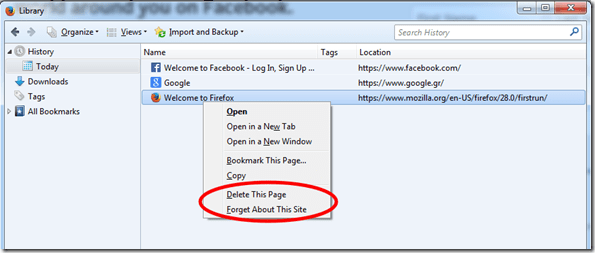
Как да изчистите историята на сърфиране в Mozilla Firefox.
1. Кликнете върху " Firefox " бутон на менюто в горния ляв ъгъл на прозореца на Firefox и отидете на " История " > " Изчистване на скорошна история ”.
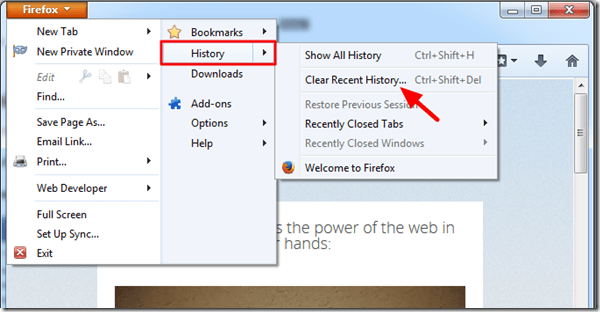
2. В " Времеви диапазон за изчистване ", посочете периода, за който искате да изчистите запаметената история. (напр. " Всичко ", за да изчистите цялата запазена история)

3. Кликнете върху " Подробности ", за да видите кои неща ще бъдат изчистени.
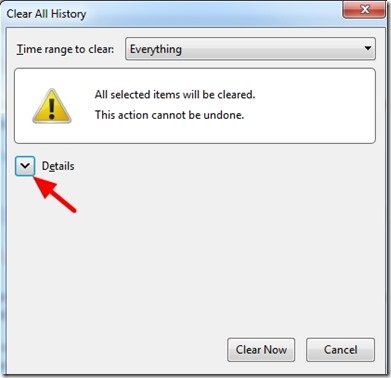
4. Оставете опциите по подразбиране (или включете или изключете някоя от тях) и натиснете " Изчисти сега ", за да изтриете историята си на сърфиране.
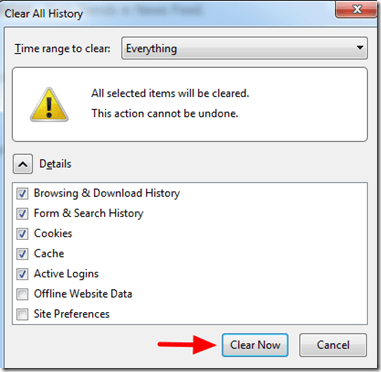
Имайте предвид, че тази процедура не изчиства запазените пароли от посетените уебсайтове.
Как да преглеждате и изтривате съхранени пароли в Mozilla Firefox.
Ако искате да изтриете всички запазени пароли от посетените сайтове, тогава:
1. От менюто "Firefox" щракнете върху " Опции ”.
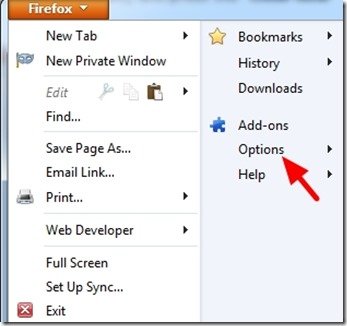
2. В " Опции ", щракнете върху " Защита " раздел.
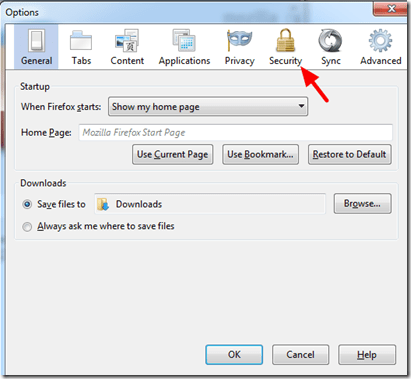
3. Кликнете върху " Запазени пароли " бутон.
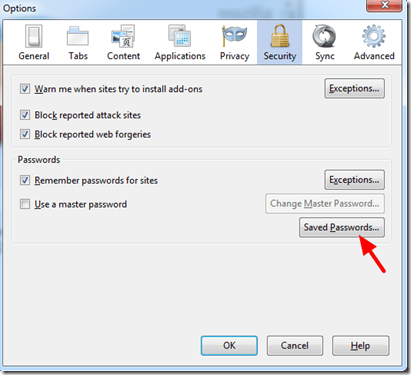
4. В " Запазени пароли ", можете да:
- Изчистете всички съхранени пароли за всички изброени уебсайтове, като натиснете " Премахване на всички "Изтрийте паролата на отделен сайт, като го изберете и натиснете бутона " Премахване на " бутон. Прегледайте всички запазени пароли във Firefox, като натиснете " Показване на пароли " бутон.
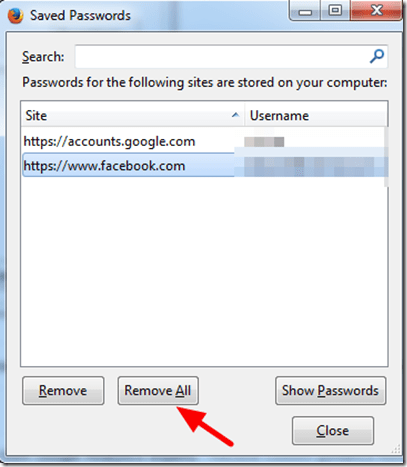
Това е всичко.

Анди Дейвис
Блог на системен администратор за Windows





